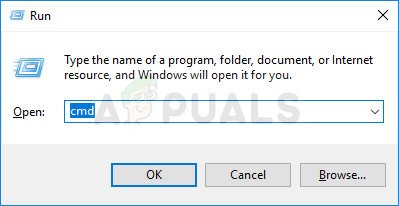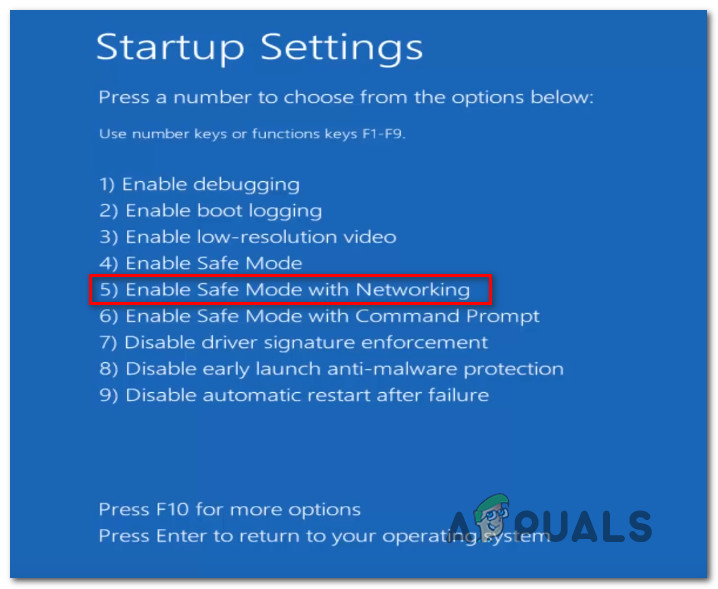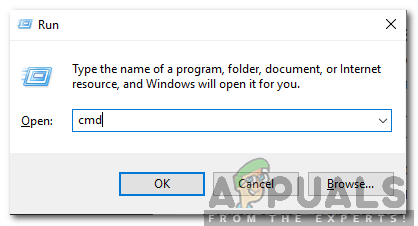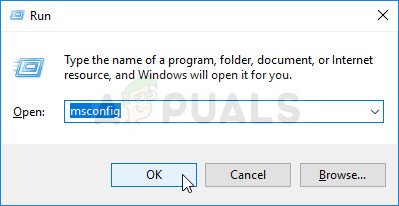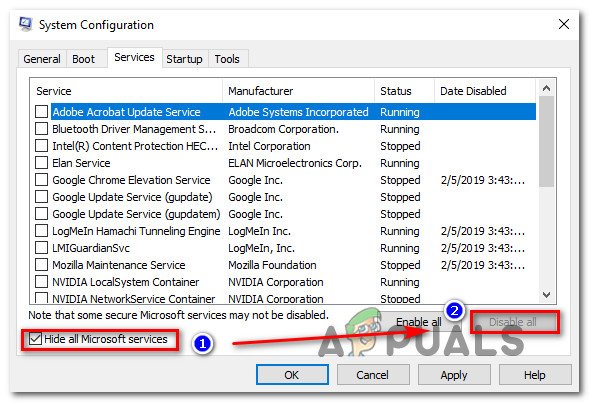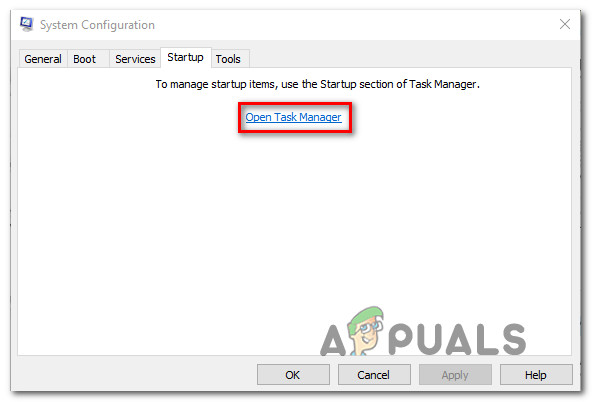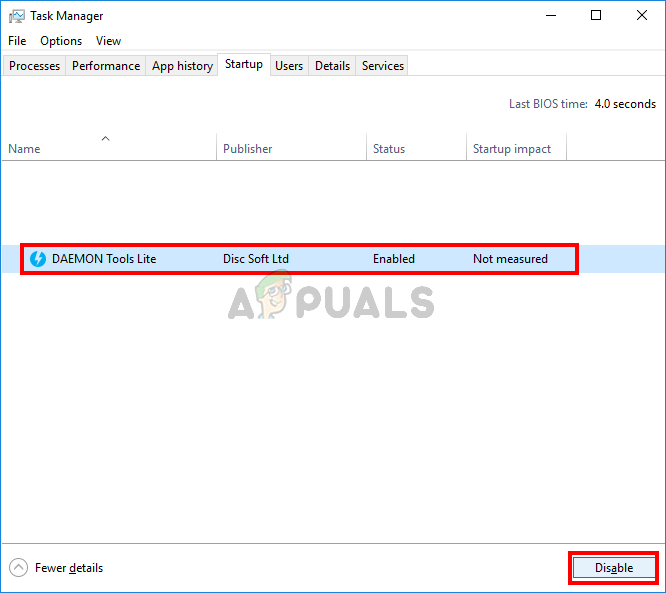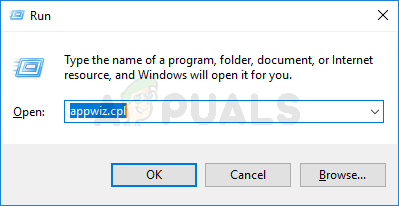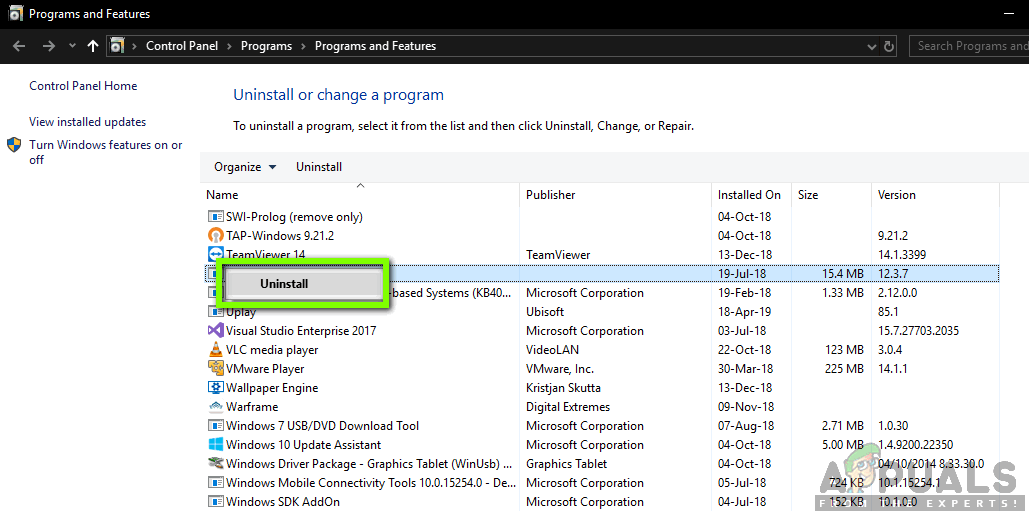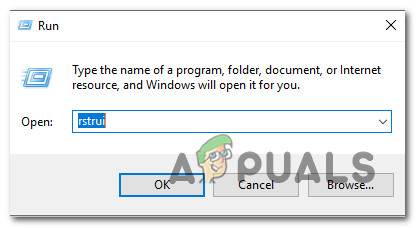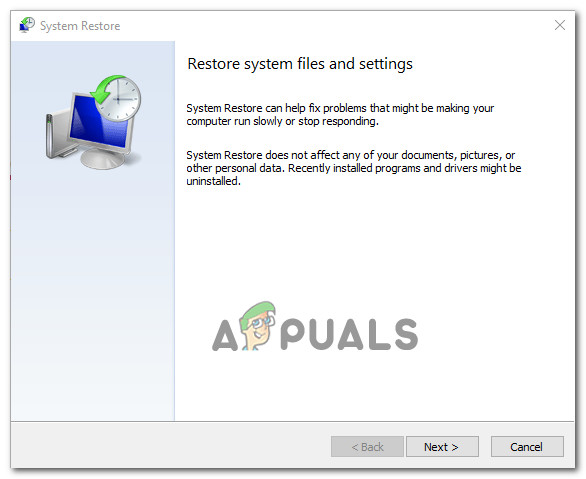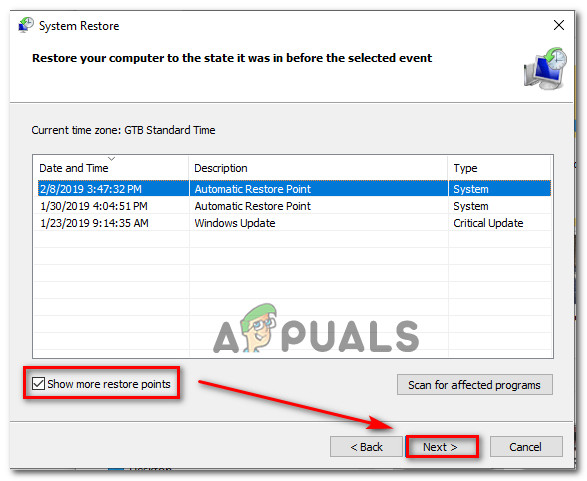பல விண்டோஸ் பயனர்கள் ஒவ்வொரு முறையும் அழுத்த முயற்சிக்கும் ஒரு வித்தியாசமான சிக்கலைப் புகாரளிக்கின்றனர் Ctrl + Alt + Delete அல்லது மறுதொடக்கம், பணிநிறுத்தம் அல்லது உறக்கநிலைக்கு அவை பணிநிறுத்தம் ஐகானைக் கிளிக் செய்யும் போது. பாதிக்கப்பட்ட பயனர்கள் பின்வரும் பிழை செய்தியைப் பெறுகிறார்கள்: “பாதுகாப்பைக் காண்பிப்பதில் தோல்வி மற்றும் விருப்பங்களை மூடு”. விண்டோஸ் 7, விண்டோஸ் 8.1 மற்றும் விண்டோஸ் 10 இல் பிழை ஏற்படுவது உறுதிசெய்யப்பட்டதால் இந்த சிக்கல் ஒரு குறிப்பிட்ட விண்டோஸ் பதிப்பிற்கு குறிப்பிட்டதாகத் தெரியவில்லை.

விண்டோஸ் 7, விண்டோஸ் 8.1 மற்றும் விண்டோஸ் 10 இல் பாதுகாப்பைக் காண்பிப்பதில் தோல்வி
“பாதுகாப்பைக் காண்பிப்பதில் தோல்வி மற்றும் விருப்பங்களை மூடுவது” சிக்கலுக்கு என்ன காரணம்?
இந்த குறிப்பிட்ட சிக்கலை சரிசெய்ய பல்வேறு பயனர் அறிக்கைகள் மற்றும் பழுதுபார்க்கும் உத்திகளைப் பார்த்து இந்த குறிப்பிட்ட சிக்கலை நாங்கள் ஆராய்ந்தோம். இது மாறும் போது, இந்த குறிப்பிட்ட பிழையை ஏற்படுத்தக்கூடிய பல்வேறு சாத்தியமான குற்றவாளிகள் உள்ளனர்:
- கணினி கோப்பு ஊழல் - இது மாறும் போது, இந்த குறிப்பிட்ட சிக்கல் கணினி கோப்பு ஊழலால் கூட ஏற்படலாம். சிதைவடையும் ஆற்றலுடன் ஒரு குறிப்பிட்ட கோப்பு (NTUSER.dat) உள்ளது. இது நிகழும் போதெல்லாம், உள்நுழைவு செயல்முறை திறம்பட உடைக்கப்படுகிறது, இது இந்த சிக்கலைத் தூண்டும். இந்த வழக்கில், நீங்கள் SFC மற்றும் DISM உடன் சிதைந்த கோப்பை சரிசெய்வதன் மூலம் சிக்கலை தீர்க்க முடியும்.
- பிணைய உள்ளமைவு முரண்பாடு - தற்போதைய பிணைய உள்ளமைவுடன் ஒருவித முரண்பாடு காரணமாக இந்த குறிப்பிட்ட சிக்கலும் ஏற்படலாம். பல பாதிக்கப்பட்ட பயனர்கள் பாதுகாப்பான பயன்முறையில் துவங்கி வின்சாக் கூறுகளை மீட்டமைப்பதன் மூலம் சிக்கலை தீர்க்க முடிந்தது என்று தெரிவித்துள்ளனர்.
- 3 வது தரப்பு மோதல் - இந்த சிக்கலை ஏற்படுத்தக்கூடிய மற்றொரு சாத்தியமான குற்றவாளி உள்நுழைவு செயல்முறையுடன் சில வகையான பயன்பாடு அல்லது சேவை மோதல் ஆகும். இந்த குறிப்பிட்ட சூழ்நிலை பொருந்தினால், நீங்கள் ஒரு சுத்தமான துவக்கத்தை செய்வதன் மூலம் சிக்கலை தீர்க்க முடியும் மற்றும் குற்றவாளியை அடையாளம் காண தேவையான நடவடிக்கைகளை எடுக்க வேண்டும்.
- பாதுகாப்பு தொகுப்பு உள்நுழைவு செயல்முறையுடன் முரண்படுகிறது - விப்ரே இன்டர்நெட் செக்யூரிட்டி மற்றும் வேறு சில 3 வது தரப்பு பாதுகாப்பு ஸ்கேனர்கள் இந்த குறிப்பிட்ட பிழையைத் தூண்டும் என்று அறியப்படுகிறது. இது மாறிவிட்டால், உள்நுழைவு சேவைக்கான அணுகலை நிறுத்தும் போக்கு அவர்களுக்கு உள்ளது, இது இந்த சிக்கலை உருவாக்குகிறது. இந்த வழக்கில், சிக்கலை ஏற்படுத்தும் 3 வது தரப்பு பாதுகாப்பு தொகுப்பை நிறுவல் நீக்குவதன் மூலம் நீங்கள் சிக்கலை தீர்க்க முடியும்.
- அடிப்படை அமைப்பு கூறு ஊழல் - சில அரிதான சந்தர்ப்பங்களில், ஊழல் மிகவும் ஆழமானது, அதை விண்டோஸ் உள்ளமைக்கப்பட்ட பயன்பாடுகளால் (SFC மற்றும் DISM) தீர்க்க முடியாது. இந்த சூழ்நிலை பொருந்தினால், இந்த சிக்கலைத் தீர்ப்பதற்கான ஒரே வழி கணினி மீட்டமைப்பைச் செய்வதன் மூலம் அல்லது சுத்தமான நிறுவல் / பழுதுபார்ப்பு நிறுவலைச் செய்வதன் மூலம் மட்டுமே.
நீங்கள் தற்போது அதைத் தீர்க்க சிரமப்படுகிறீர்கள் என்றால் 'பாதுகாப்பைக் காண்பிப்பதில் தோல்வி மற்றும் விருப்பங்களை மூடு' பிழை, இந்த கட்டுரை உங்களுக்கு பல்வேறு சிக்கல் தீர்க்கும் வழிகாட்டிகளை வழங்கும். இந்த குறிப்பிட்ட பிழை செய்தியைத் தீர்க்க இதேபோன்ற சூழ்நிலையில் உள்ள பிற பயனர்கள் வெற்றிகரமாகப் பயன்படுத்திய முறைகளின் தொகுப்பைக் கீழே காணலாம்.
நீங்கள் முடிந்தவரை திறமையாக இருக்க விரும்பினால், செயல்திறன் மற்றும் தீவிரத்தினால் நாங்கள் அவற்றை ஆர்டர் செய்ததிலிருந்து அவை வழங்கப்பட்ட வரிசையில் சாத்தியமான திருத்தங்களைப் பின்பற்றுமாறு நாங்கள் உங்களுக்கு அறிவுறுத்துகிறோம். இறுதியில், உங்கள் பிரச்சினையை ஏற்படுத்தும் குற்றவாளியைப் பொருட்படுத்தாமல் அதைத் தீர்க்கும் ஒரு முறைக்கு நீங்கள் தடுமாற வேண்டும்.
ஆரம்பித்துவிடுவோம்!
முறை 1: ஒரு SFC மற்றும் DISM ஸ்கேன் செய்வது
அது மாறும் போது, ஏற்படுத்தும் பொதுவான பிரச்சனை 'பாதுகாப்பைக் காண்பிப்பதில் தோல்வி மற்றும் விருப்பங்களை மூடு' பிழை என்பது கணினி கோப்பு ஊழல். பெரும்பாலான சந்தர்ப்பங்களில், ஒரு கோப்பு இருப்பதால் பிழை தோன்றும் (NTUSER.DAT) சிதைந்து, உள்நுழைவு செயல்முறையை முறித்துக் கொள்ளும், இது இந்த பிழை செய்தியைத் தூண்டும்.
இதேபோன்ற சூழ்நிலையில் தங்களைக் கண்டறிந்த பல பாதிக்கப்பட்ட பயனர்கள், கணினி கோப்பு ஊழலை தானாக சரிசெய்யும் திறன் கொண்ட தொடர்ச்சியான உள்ளமைக்கப்பட்ட பயன்பாடுகளுடன் ஸ்கேன் இயக்குவதன் மூலம் சிக்கலைத் தீர்க்க முடிந்தது என்று தெரிவித்துள்ளனர். இருவரும் SFC (கணினி கோப்பு சரிபார்ப்பு) மற்றும் டிஐஎஸ்எம் (வரிசைப்படுத்தல் பட சேவை மற்றும் மேலாண்மை) சிதைந்த விண்டோஸ் கோப்புகளை சரிசெய்யும் அம்சங்களைக் கொண்ட இரண்டு உள்ளமைக்கப்பட்ட பயன்பாடுகள். இருப்பினும், அவர்களின் அணுகுமுறை வேறுபட்டது.
சிதைந்த கோப்புகளை எஸ்.எஃப்.சி ஸ்கேன் செய்து, எந்தவொரு சிதைந்த கோப்பையும் உள்நாட்டில் சேமிக்கப்பட்ட கோப்புறையிலிருந்து புதிய நகல்களுடன் மாற்றும் அதே வேளையில், ஆரம்ப ஸ்கேன் மூலம் அடையாளம் காணப்பட்ட சிதைந்த கோப்புகளுக்கான புதிய நகல்களை பதிவிறக்கம் செய்ய டி.ஐ.எஸ்.எம் WU (விண்டோஸ் புதுப்பிப்பு) ஐ நம்பியுள்ளது.
இரண்டு நடைமுறைகளும் ஒருவருக்கொருவர் ஓரளவு பூர்த்தி செய்வதால், எந்தவொரு கணினி கோப்பு ஊழலும் தீர்க்கப்படுவதை உறுதி செய்வதற்காக இரண்டு ஸ்கேன்களையும் செய்ய நாங்கள் உங்களுக்கு அறிவுறுத்துகிறோம். உயர்த்தப்பட்ட கட்டளை வரியில் இருந்து SFC மற்றும் DISM ஸ்கேன் இயக்குவதற்கான விரைவான வழிகாட்டி இங்கே:
- அழுத்துவதன் மூலம் தொடங்கவும் விண்டோஸ் விசை + ஆர் ரன் உரையாடல் பெட்டியைத் திறக்க. பின்னர், தட்டச்சு செய்க “செ.மீ.” உரை பெட்டியின் உள்ளே மற்றும் அழுத்தவும் Ctrl + Shift + Enter ஒரு உயர்ந்த கட்டளை வரியில் திறக்க. நீங்கள் கேட்கும் போது UAC (பயனர் கணக்கு கட்டுப்பாடு) சாளரம், கிளிக் செய்யவும் ஆம் நிர்வாக சலுகைகளை வழங்க.
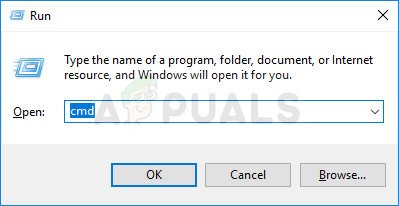
CMD ஐ நிர்வாகியாக இயக்குகிறது
- உயர்த்தப்பட்ட கட்டளை வரியில் சாளரத்தைத் திறக்க நீங்கள் நிர்வகித்ததும், பின்வரும் கட்டளையை உள்ளே தட்டச்சு செய்து அழுத்தவும் உள்ளிடவும் ஒரு தொடங்க SFC (சிஸ்டம் ஃபைல் செக்கர் ஸ்கேன்) :
sfc / scannow
குறிப்பு: இந்த செயல்முறையை நீங்கள் ஆரம்பித்ததும், அதை வலுக்கட்டாயமாக நிறுத்த பரிந்துரைக்கப்படவில்லை என்பதை நினைவில் கொள்ளுங்கள். அவ்வாறு செய்வது உங்கள் விண்டோஸ் கணினி கோப்புகளுக்கு இன்னும் அதிக சேதத்தை ஏற்படுத்தும் அபாயத்தை இயக்குகிறது, எனவே ஸ்கேன் இயங்கும்போது உயர்த்தப்பட்ட சிஎம்டி சாளரத்தை மூடுவதைத் தவிர்க்கவும்.
- இந்த நடைமுறையின் முடிவுகளைப் பொருட்படுத்தாமல், ஸ்கேன் முடிந்ததும் உயர்த்தப்பட்ட சிஎம்டி வரியில் மூடிவிட்டு உங்கள் கணினியை மறுதொடக்கம் செய்யுங்கள். நிலையான ஊழல் நிறுவனங்கள் சரி செய்யப்பட்டிருந்தாலும் அவற்றைக் காட்டாததால் எஸ்.எஃப்.சி இழிவானது.
- அடுத்த தொடக்க வரிசை முடிந்ததும், நீங்கள் அழுத்தியதும் இதே பிரச்சினை இன்னும் ஏற்படுகிறதா என்று பாருங்கள் Ctrl + Alt + Delete . சிக்கல் இன்னும் இருந்தால், மற்றொரு உயர்ந்த சிஎம்டி வரியில் திறக்க மீண்டும் படி 1 ஐப் பின்பற்றவும். பின்னர், பின்வரும் கட்டளையைத் தட்டச்சு செய்து அழுத்தவும் உள்ளிடவும் டிஐஎஸ்எம் ஸ்கேன் செய்ய:
டிஐஎஸ்எம் / ஆன்லைன் / துப்புரவு-படம் / மீட்டெடுப்பு ஆரோக்கியம்
குறிப்பு: சிதைந்துவிட்டதாக தீர்மானிக்கப்பட்ட கோப்புகளின் புதிய நகல்களை பதிவிறக்கம் செய்ய டிஐஎஸ்எம் ஒரு நிலையான இணைய இணைப்பை நம்ப வேண்டும் என்பதை நினைவில் கொள்ளுங்கள். இந்த நடைமுறையின் போது சிஎம்டி சாளரத்தை மூடாமல் பார்த்துக் கொள்ளுங்கள் மற்றும் ஸ்கேன் செயலில் இருக்கும்போது உங்கள் இணைய இணைப்பை துண்டிக்க வேண்டாம்.
- செயல்முறை முடிந்ததும், உங்கள் கணினியை மீண்டும் துவக்கி, அடுத்த கணினி தொடக்கத்தில் சிக்கல் தீர்க்கப்பட்டுள்ளதா என்று பாருங்கள்.
அதே என்றால் 'பாதுகாப்பைக் காண்பிப்பதில் தோல்வி மற்றும் விருப்பங்களை மூடு' பிழை இன்னும் நிகழ்கிறது, கீழே உள்ள அடுத்த முறைக்கு நகரவும்.
முறை 2: பாதுகாப்பான பயன்முறையில் வின்சாக் மீட்டமைப்பைச் செய்வது
இது மாறிவிட்டால், உங்கள் தற்போதைய பிணைய உள்ளமைவுடன் ஒருவித முரண்பாடு காரணமாக இந்த குறிப்பிட்ட சிக்கலும் ஏற்படலாம். பல பாதிக்கப்பட்ட பயனர்கள் கணினியை பாதுகாப்பான பயன்முறையில் (நெட்வொர்க்கிங் மூலம்) துவக்க கட்டாயப்படுத்தி, பின்னர் விண்டோஸ் சாக்கெட்டுகளை (வின்சாக்) மீட்டமைப்பதன் மூலம் சிக்கலைத் தீர்க்க நிர்வகிப்பதாக அறிக்கை செய்துள்ளனர்.
இந்த சிக்கலை எதிர்கொள்ளும் பயனர்களுடன் இந்த முறை விண்டோஸ் 7 மற்றும் விண்டோஸ் 10 இரண்டிலும் பயனுள்ளதாக இருக்கும் என்று உறுதிப்படுத்தப்பட்டுள்ளது. உங்கள் கணினியை பாதுகாப்பான பயன்முறையில் (நெட்வொர்க்கிங் மூலம்) துவக்குவது மற்றும் உயர்த்தப்பட்ட சிஎம்டி சாளரத்தில் இருந்து வின்சாக் மீட்டமைப்பைச் செய்வதற்கான விரைவான வழிகாட்டி இங்கே:
- உங்கள் கணினியை மறுதொடக்கம் / பவர் செய்து அழுத்தவும் எஃப் 8 திறப்பதற்கான ஆரம்பத் திரையைப் பார்த்தவுடன் மீண்டும் மீண்டும் விசை மேம்பட்ட துவக்க விருப்பங்கள் .
- நீங்கள் பார்க்கும்போது மேம்பட்ட துவக்க விருப்பங்கள் மெனு, தேர்ந்தெடுக்க அம்பு விசைகளைப் பயன்படுத்தவும் (அல்லது தொடர்புடைய விசையை அழுத்தவும்) நெட்வொர்க்கிங் மூலம் பாதுகாப்பான பயன்முறை.
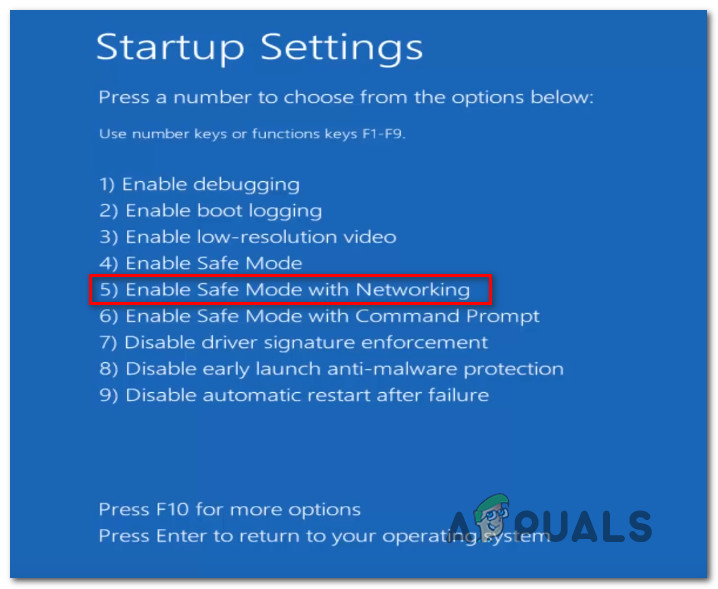
நெட்வொர்க்கிங் மூலம் உங்கள் கணினியை பாதுகாப்பான பயன்முறையில் தொடங்குதல்
- உங்கள் கணினி மறுதொடக்கம் செய்யப்பட்டு மீண்டும் துவங்கும் வரை காத்திருங்கள் நெட்வொர்க்கிங் மூலம் பாதுகாப்பான பயன்முறை .
- தொடக்க வரிசை முடிந்ததும், உங்கள் பிசி பாதுகாப்பான பயன்முறையில் முழுமையாக துவக்கப்பட்டதும், அழுத்தவும் விண்டோஸ் விசை + ஆர் திறக்க ஒரு ஓடு உரையாடல் பெட்டி. பின்னர், தட்டச்சு செய்க ‘செ.மீ.’ உரை பெட்டியின் உள்ளே, பின்னர் அழுத்தவும் Ctrl + Shift + Enter ஒரு உயர்ந்த கட்டளை வரியில் திறக்க.
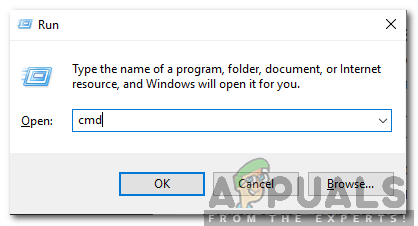
ரன் ப்ராம்ட்டில் cmd ஐ தட்டச்சு செய்து, ஒரு உயர்ந்த கட்டளை வரியில் திறக்க Shift + Alt + Enter ஐ அழுத்தவும்
குறிப்பு : நீங்கள் கேட்கும் போது யுஏசி (பயனர் கணக்கு கட்டுப்பாடு), கிளிக் செய்க ஆம் CMD வரியில் நிர்வாக சலுகைகளை வழங்க.
- நீங்கள் உயர்த்தப்பட்ட CMD வரியில் நுழைந்ததும், பின்வரும் கட்டளையைத் தட்டச்சு செய்து அழுத்தவும் உள்ளிடவும் வின்சாக் மீட்டமைப்பைத் தொடங்க:
netsh winsock மீட்டமைப்பு
- செயல்முறை முடிந்ததும், உயர்த்தப்பட்ட சிஎம்டியை மூடிவிட்டு உங்கள் கணினியை மறுதொடக்கம் செய்யுங்கள். அடுத்த தொடக்க வரிசை முடிந்ததும், சிக்கல் தீர்க்கப்பட்டதா என்று பாருங்கள்.
நீங்கள் இன்னும் எதிர்கொண்டால் 'பாதுகாப்பைக் காண்பிப்பதில் தோல்வி மற்றும் விருப்பங்களை மூடு' பிழை, கீழே உள்ள அடுத்த முறைக்கு நகரவும்.
முறை 3: சுத்தமான துவக்கத்தை செய்தல்
இது மாறும் போது, உள்நுழைவு சேவையுடன் சில வகையான பயன்பாட்டு முரண்பாடுகள் காரணமாக இந்த குறிப்பிட்ட சிக்கலும் ஏற்படலாம். பல பாதிக்கப்பட்ட பயனர்கள் சுத்தமான துவக்கத்தை செய்வதன் மூலம் தங்கள் சந்தேகங்களை வெற்றிகரமாக உறுதிப்படுத்த முடிந்தது. கணினி சுத்தமான துவக்க நிலையில் தொடங்கப்படும்போது சிக்கல் தோன்றாவிட்டால், 3 வது தரப்பு பயன்பாடு அல்லது சேவையில் ஒன்று சிக்கலை ஏற்படுத்துகிறது என்பது தெளிவாகிறது.
இந்த விஷயத்தில், சிக்கலுக்கு பொறுப்பான சேவை அல்லது பயன்பாட்டை அடையாளம் கண்டு தனிமைப்படுத்த தேவையான நடவடிக்கைகளை நீங்கள் எடுக்க வேண்டும். தீர்க்க ஒரு சுத்தமான துவக்கத்தை செய்வதற்கான விரைவான வழிகாட்டி இங்கே “பாதுகாப்பைக் காண்பிப்பதில் தோல்வி மற்றும் விருப்பங்களை மூடு” பிழை:
- முதலில் முதல் விஷயங்கள், நிர்வாக சலுகைகளைக் கொண்ட விண்டோஸ் கணக்கைப் பயன்படுத்துகிறீர்கள் என்பதை உறுதிப்படுத்திக் கொள்ளுங்கள்.
- பின்னர், தட்டச்சு செய்க விண்டோஸ் விசை + ஆர் திறக்க ஒரு ஓடு உரையாடல் பெட்டி. பின்னர், தட்டச்சு செய்க “Msconfig” உரை பெட்டியின் உள்ளே மற்றும் அழுத்தவும் உள்ளிடவும் திறக்க கணினி கட்டமைப்பு ஜன்னல். ஆல் கேட்கப்படும் போது யுஏசி (பயனர் கணக்கு கட்டுப்பாடு), கிளிக் செய்க ஆம் நிர்வாக சலுகைகளை வழங்க.
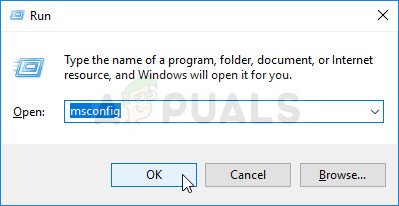
MSCONFIG ஐ இயக்குகிறது
- நீங்கள் உள்ளே நுழைந்தவுடன் கணினி கட்டமைப்பு சாளரம், சேவைகள் தாவலைக் கிளிக் செய்து, அதனுடன் தொடர்புடைய பெட்டியை சரிபார்க்கவும் எல்லா மைக்ரோசாஃப்ட் சேவைகளையும் மறைக்கவும் . உங்கள் இயக்க முறைமையால் பயன்படுத்தப்படும் எந்தவொரு முக்கியமான சேவையையும் நீங்கள் முடக்கவில்லை என்பதை இந்த செயல்முறை உறுதி செய்கிறது.
- மீதமுள்ள அனைத்து சேவைகளின் பட்டியலையும் நீங்கள் காணும்போது, கிளிக் செய்க அனைத்தையும் முடக்கு எந்தவொரு 3 வது தரப்பு சேவையையோ அல்லது அத்தியாவசியமற்ற மற்றொரு உள்ளமைக்கப்பட்ட சேவையையோ தடுப்பதற்கான பொத்தான் “பாதுகாப்பைக் காண்பிப்பதில் தோல்வி மற்றும் விருப்பங்களை மூடு”.
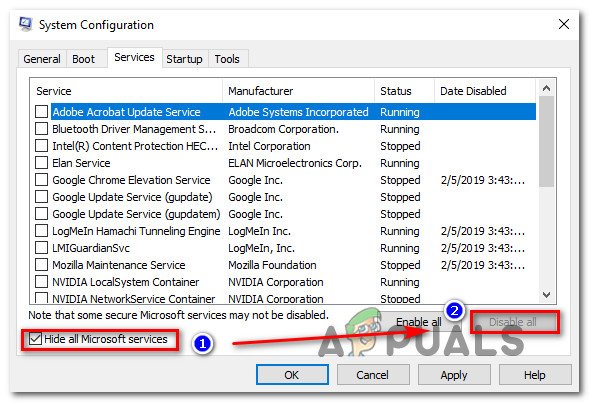
அனைத்து விண்டோஸ் சேவைகளையும் முடக்குகிறது
- எல்லா சேவைகளையும் முடக்க நிர்வகித்த பிறகு, கிளிக் செய்க மாற்றங்களைப் பயன்படுத்துங்கள் , பின்னர் தேர்ந்தெடுக்கவும் தொடக்க மேலே கிடைமட்ட மெனுவிலிருந்து தாவலைக் கிளிக் செய்து சொடுக்கவும் பணி நிர்வாகியைத் திறக்கவும் .
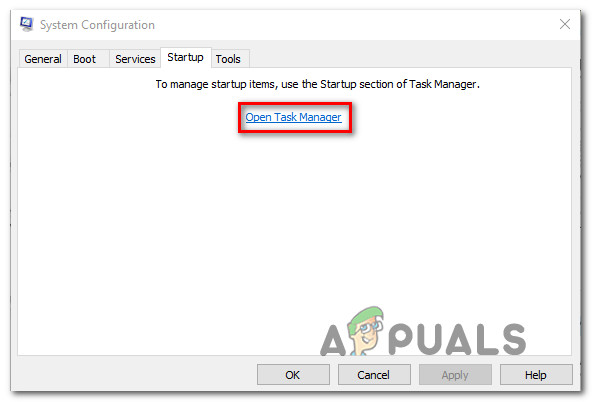
கணினி உள்ளமைவு வழியாக பணி நிர்வாகியைத் திறக்கிறது
- நீங்கள் உள்ளே இருக்கும்போது தொடக்க பணி நிர்வாகியின் தாவல், ஒவ்வொரு தொடக்க சேவையையும் தனித்தனியாக தேர்ந்தெடுத்து கிளிக் செய்யவும் முடக்கு அடுத்த தொடக்கத்தில் இயங்குவதைத் தடுக்க.
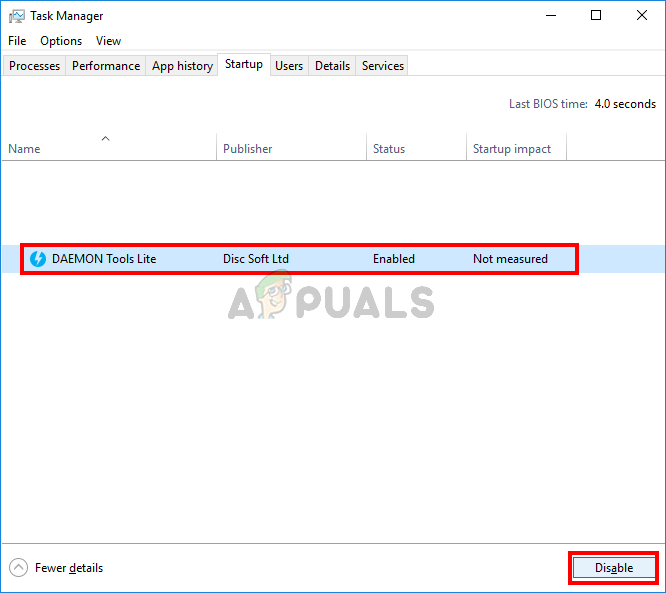
தொடக்கத்திலிருந்து பயன்பாடுகளை முடக்குகிறது
- தொடக்க உருப்படிகளின் பட்டியலை நீங்கள் எரித்தவுடன், நீங்கள் ஒரு சுத்தமான துவக்க நிலையை அடைந்திருப்பீர்கள். அதைப் பயன்படுத்த, பணி நிர்வாகி சாளரத்தை மூடி, உங்கள் கணினியை மறுதொடக்கம் செய்யுங்கள்.
- அடுத்த தொடக்க வரிசை முடிந்ததும், முன்பு தூண்டப்பட்ட செயலை மீண்டும் செய்யவும் 'பாதுகாப்பைக் காண்பிப்பதில் தோல்வி மற்றும் விருப்பங்களை மூடு' பிழை மற்றும் சிக்கல் தீர்க்கப்பட்டுள்ளதா என்று பாருங்கள்.
- சுத்தமான துவக்க நிலையில் இருக்கும்போது சிக்கல் ஏற்படவில்லை என்றால், வழக்கமான மறுதொடக்கங்களைச் செய்யும்போது நீங்கள் முன்பு முடக்கிய ஒவ்வொரு உருப்படியையும் முறையாக மீண்டும் இயக்குவதன் மூலம் குற்றவாளியை அடையாளம் காணவும். இறுதியில், சிக்கலை உருவாக்கும் 3 வது தரப்பு குற்றவாளியை நீங்கள் அடையாளம் காண முடியும்.
இந்த சூழ்நிலை உங்கள் நிலைமைக்கு பொருந்தாது அல்லது சிக்கலைத் தீர்க்க அனுமதிக்கவில்லை என்றால், கீழே உள்ள அடுத்த முறைக்குச் செல்லவும்.
முறை 4: விப்ரே இணைய பாதுகாப்பை நிறுவல் நீக்குதல் (அல்லது ஒத்த பயன்பாடு)
இது மாறும் போது, அதிகப்படியான பாதுகாப்பற்ற பாதுகாப்பு தொகுப்பும் இதற்கு காரணமாக இருக்கலாம் 'பாதுகாப்பைக் காண்பிப்பதில் தோல்வி மற்றும் விருப்பங்களை மூடு' பிழை. விப்ரே இணைய பாதுகாப்பு இந்த பிழையை ஏற்படுத்துவதற்காக பொதுவாக அறிவிக்கப்படும் பயன்பாடு ஆகும்.
குறிப்பு: நாங்கள் மட்டுமே அடையாளம் காண முடிந்தது விப்ரே இணைய பாதுகாப்பு இந்த சிக்கலுக்கான சாத்தியமான காரணியாக, ஆனால் அதே வகையான மோதல்களை எளிதாக்கும் பிற ஒத்த பாதுகாப்பு தொகுப்புகள் இருக்கலாம்.
இந்த சூழ்நிலை பொருந்தக்கூடியது மற்றும் இந்த பிழையை உருவாக்கும் திறன் கொண்ட ஒரு பாதுகாப்பு தொகுப்பை நீங்கள் பயன்படுத்துகிறீர்கள் என்றால், சிக்கலை ஏற்படுத்தும் பயன்பாட்டை நிறுவல் நீக்குவதன் மூலம் மோதலைத் தீர்க்க கீழேயுள்ள படிகளைப் பின்பற்றவும்:
- அச்சகம் விண்டோஸ் விசை + ஆர் திறக்க ஒரு ஓடு உரையாடல் பெட்டி. பின்னர், தட்டச்சு செய்க ‘Appwiz.cpl’ மற்றும் அடி உள்ளிடவும் திறக்க திறக்க நிகழ்ச்சிகள் மற்றும் அம்சங்கள் ஜன்னல்.
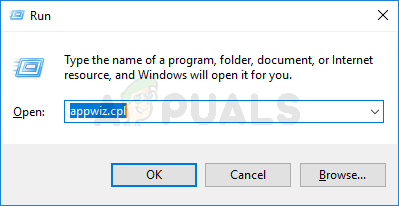
நிறுவப்பட்ட நிரல்கள் பட்டியலைத் திறக்க appwiz.cpl என தட்டச்சு செய்து Enter ஐ அழுத்தவும்
- நீங்கள் உள்ளே நுழைந்தவுடன் நிகழ்ச்சிகள் மற்றும் அம்சங்கள் திரை, பயன்பாடுகளின் பட்டியல் வழியாக உருட்டவும் மற்றும் சிக்கலை ஏற்படுத்தக்கூடும் என்று நீங்கள் நினைக்கும் பாதுகாப்பு பயன்பாட்டைக் கண்டறியவும். நீங்கள் அதைப் பார்த்தவுடன், அதன் மீது வலது கிளிக் செய்து தேர்வு செய்யவும் நிறுவல் நீக்கு சூழல் மெனுவிலிருந்து.
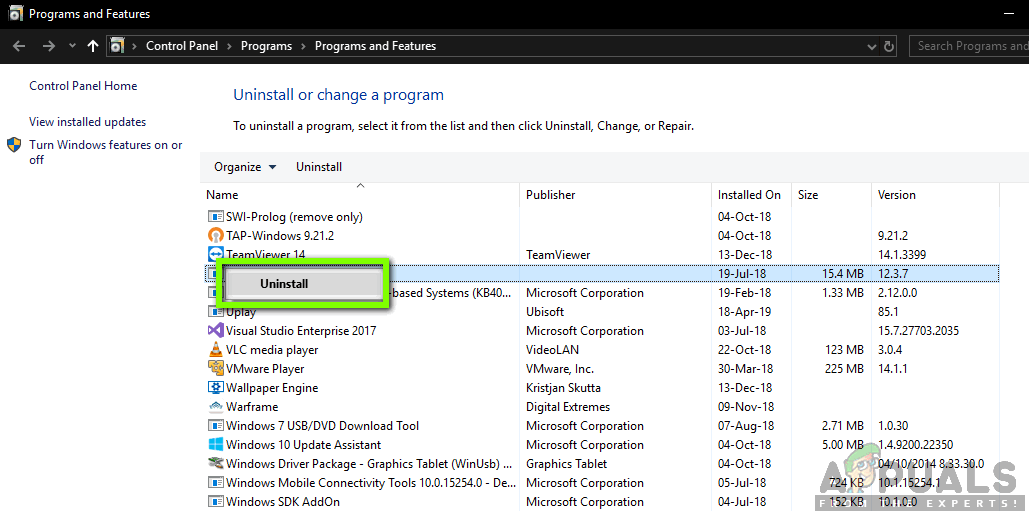
முரண்பட்ட பயன்பாடுகளை நிறுவல் நீக்குகிறது
- முரண்பட்ட பாதுகாப்பு பயன்பாட்டை நிறுவல் நீக்கம் செய்யும்படி திரையில் கேட்கப்படும் மற்றும் செயல்முறை முடிந்ததும் உங்கள் கணினியை மறுதொடக்கம் செய்யுங்கள்.
- அடுத்த தொடக்க வரிசையில், முன்பு ஏற்படுத்திய செயலை மீண்டும் செய்யவும் 'பாதுகாப்பைக் காண்பிப்பதில் தோல்வி மற்றும் விருப்பங்களை மூடு' பிழை மற்றும் சிக்கல் தீர்க்கப்பட்டுள்ளதா என்று பாருங்கள்.
அதே பிழை செய்தி இன்னும் தோன்றினால், கீழே உள்ள அடுத்த முறைக்கு நகரவும்.
முறை 5: கணினி மீட்டமைப்பைச் செய்தல்
சிக்கல் சமீபத்தில் மட்டுமே ஏற்படத் தொடங்கியிருந்தால், நீங்கள் முன்பு அழுத்த முடிந்தது Ctrl + Alt + Delete பார்க்காமல் 'பாதுகாப்பைக் காண்பிப்பதில் தோல்வி மற்றும் விருப்பங்களை மூடு' பிழை, சமீபத்திய கணினி மாற்றம் சிக்கலை உருவாக்கும் முடிவுக்கு வந்திருக்கலாம்.
இந்த விஷயத்தில், சிக்கலைத் தீர்ப்பதற்கான தூய்மையான முறை என்னவென்றால், உங்கள் கணினியை ஆரோக்கியமான நிலைக்குத் திருப்புவதற்கு சிக்கலின் தோற்றத்திற்கு முன் தேதியிட்ட கணினி மீட்டெடுப்பு புள்ளியைப் பயன்படுத்துவது.
கணினி மீட்டமைப்பைச் செய்வதற்கான விரைவான வழிகாட்டி இங்கே:
- அச்சகம் விண்டோஸ் விசை + ஆர் ரன் உரையாடல் பெட்டியைத் திறக்க. அடுத்து, தட்டச்சு செய்க 'Rstrui' உரை பெட்டியின் உள்ளே மற்றும் அழுத்தவும் உள்ளிடவும் திறக்க கணினி மீட்டமை வழிகாட்டி.
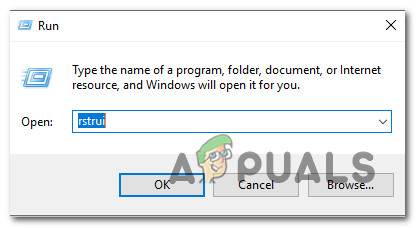
ரன் பாக்ஸ் வழியாக கணினி மீட்டமை வழிகாட்டி திறக்கிறது
- உள்ளே கணினி மீட்டமை வழிகாட்டி, கிளிக் செய்யவும் அடுத்தது ஆரம்ப வரியில்.
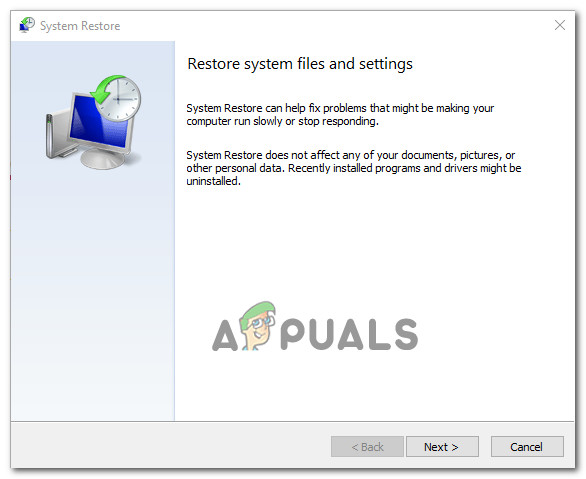
கணினி மீட்டமைப்பின் ஆரம்பத் திரையைத் தாண்டிச் செல்கிறது
- அடுத்த திரையில் இருந்து, கிளிக் செய்வதன் மூலம் தொடங்கவும் மீட்டெடுப்பு புள்ளிகளைக் காட்டு . பின்னர், நீங்கள் அனுபவிக்கத் தொடங்குவதற்கு முன்பு தேதியிட்ட மீட்டெடுப்பு புள்ளியைத் தேர்ந்தெடுக்கவும் 'பாதுகாப்பைக் காண்பிப்பதில் தோல்வி மற்றும் விருப்பங்களை மூடு' பிழை. பொருத்தமான மீட்டெடுப்பு புள்ளி தேர்ந்தெடுக்கப்பட்டதும், கிளிக் செய்க அடுத்தது.
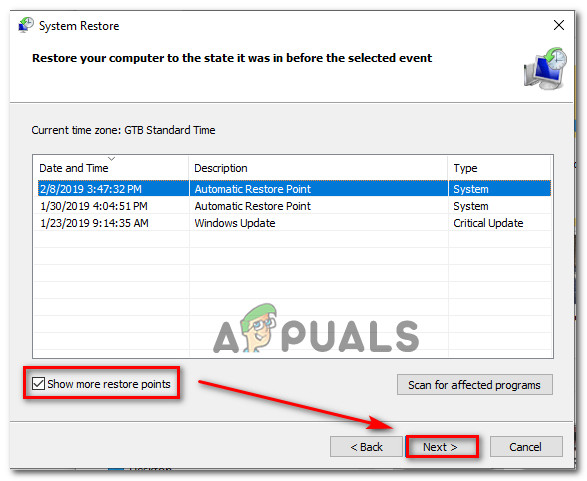
முந்தைய நேரத்தில் உங்கள் கணினியை மீட்டமைக்கிறது
- கிளிக் செய்க முடி, பிறகு ஆம் மீட்டெடுப்பு செயல்முறையைத் தொடங்க உறுதிப்படுத்தல் வரியில். மீட்டெடுப்பு புள்ளி உருவாக்கப்பட்ட தேதிக்குப் பிறகு செய்யப்பட்ட அனைத்து மாற்றங்களும் இழக்கப்படும் என்பதை நினைவில் கொள்ளுங்கள் - இதில் நிறுவப்பட்ட பயன்பாடுகள், பயனர் விருப்பத்தேர்வுகள் மற்றும் அனைத்தும் அடங்கும்.
- இந்த செயல்முறையின் முடிவில், உங்கள் கணினி மறுதொடக்கம் செய்யப்பட்டு பழைய நிலை செயல்படுத்தப்படும். தொடக்க வரிசை முடிந்ததும், சிக்கல் தீர்க்கப்பட்டதா என்று பாருங்கள்.
நீங்கள் இன்னும் அதை எதிர்கொண்டால் 'பாதுகாப்பைக் காண்பிப்பதில் தோல்வி மற்றும் விருப்பங்களை மூடு' பிழை, கீழே உள்ள அடுத்த முறைக்கு நகரவும்.
முறை 6: பழுதுபார்க்கும் நிறுவலைச் செய்தல்
நீங்கள் இதுவரை வந்திருந்தால், தீர்க்கக்கூடிய தீர்வுகள் எதுவும் உங்களுக்கு உதவவில்லை 'பாதுகாப்பைக் காண்பிப்பதில் தோல்வி மற்றும் விருப்பங்களை மூடு' பிழை, உங்கள் கணினி அடிப்படை கணினி ஊழல் சிக்கலால் பாதிக்கப்படுகிறது என்பது கிட்டத்தட்ட தெளிவாகிறது. இது போன்ற சந்தர்ப்பங்களில், விண்டோஸ் கூறுகளின் முழு தொகுப்பையும் மாற்றுவது மட்டுமே சாத்தியமான விருப்பமாகும். அனைத்து விண்டோஸ் கூறுகளையும் புதுப்பிக்க இரண்டு வழிகள் உள்ளன - அ சுத்தமான நிறுவல் அல்லது ஒரு பழுது நிறுவல் .
முதல் விருப்பம் ( சுத்தமான நிறுவல் ) பயன்பாடுகள், பயனர் விருப்பத்தேர்வுகள், மீடியா கோப்புகள் உள்ளிட்ட எந்தவொரு தனிப்பட்ட தரவையும் இழக்க நேரிடும் என்பதால் இது மிகவும் கடுமையானது.
நீங்கள் கவனம் செலுத்தும் அணுகுமுறையை எடுக்க விரும்பினால், பழுதுபார்ப்பு நிறுவலைச் செய்வதன் மூலம் விண்டோஸ் கூறுகளைப் புதுப்பிப்பதற்கான சரியான வழி. எந்தவொரு தனிப்பட்ட தரவையும் இழக்காமல் அனைத்து விண்டோஸ் கோப்புகள் மற்றும் கோப்புறைகளையும் (துவக்க தொடர்பான செயல்முறைகள் உட்பட) புதுப்பிக்க இந்த செயல்முறை உங்களை அனுமதிக்கும். உங்கள் பயன்பாடுகள், விளையாட்டுகள் மற்றும் மீடியா கோப்புகளை நீங்கள் வைத்திருக்க முடியும். பழுதுபார்க்கும் நிறுவலைச் செய்வதற்கான விரைவான வழிகாட்டி இங்கே ( இங்கே ).
9 நிமிடங்கள் படித்தது